Telegram là một ứng dụng nhắn tin phổ biến, được nhiều người dùng ưa chuộng bởi tính bảo mật cao. Tuy nhiên, bạn có thể nâng cao hơn nữa sự riêng tư của mình bằng cách tìm hiểu Cách ẩn Thông Tin Trên Telegram. Bài viết này sẽ hướng dẫn bạn các bước chi tiết để bảo vệ thông tin cá nhân một cách hiệu quả nhất.
Tại Sao Cần Ẩn Thông Tin Trên Telegram?
Mặc dù Telegram cung cấp chế độ mã hóa end-to-end cho các cuộc trò chuyện bí mật, nhưng một số thông tin cá nhân vẫn có thể hiển thị với người khác, ví dụ như:
- Số điện thoại: Người khác có thể tìm thấy bạn trên Telegram thông qua số điện thoại.
- Ảnh đại diện: Bất kỳ ai cũng có thể thấy ảnh đại diện của bạn, kể cả khi không có trong danh bạ.
- Trạng thái hoạt động: Telegram cho phép người khác biết lần cuối bạn online là khi nào.
- Tin nhắn đã chuyển tiếp: Khi chuyển tiếp tin nhắn, tên người gửi ban đầu vẫn được hiển thị.
Ẩn các thông tin này sẽ giúp bạn kiểm soát tốt hơn quyền riêng tư của mình, tránh bị làm phiền bởi những người lạ hoặc ngăn chặn việc rò rỉ thông tin không mong muốn.
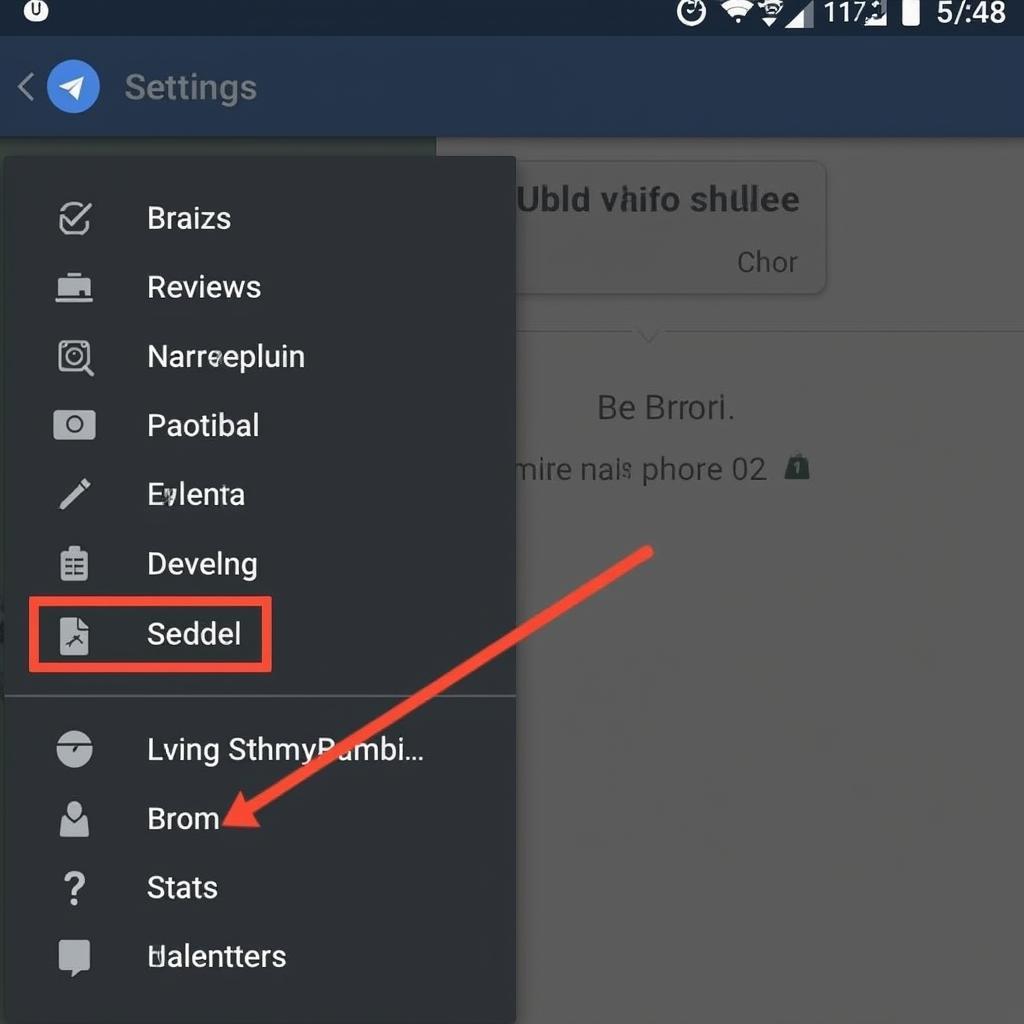 Cách Ẩn Số Điện Thoại Trên Telegram
Cách Ẩn Số Điện Thoại Trên Telegram
Cách Ẩn Thông Tin Trên Telegram Chi Tiết
Dưới đây là hướng dẫn chi tiết cách ẩn thông tin cá nhân trên Telegram:
1. Ẩn Số Điện Thoại
Để ngăn người khác tìm thấy bạn thông qua số điện thoại, hãy thực hiện các bước sau:
- Bước 1: Mở ứng dụng Telegram và vào phần Cài đặt.
- Bước 2: Chọn Quyền riêng tư và bảo mật.
- Bước 3: Trong mục Số điện thoại, chọn Không ai.
Lưu ý: Khi ẩn số điện thoại, bạn sẽ không thể thêm người khác vào nhóm chat bằng số điện thoại.
2. Ẩn Ảnh Đại Diện
Bạn có thể tùy chỉnh ai có thể xem ảnh đại diện của mình:
- Bước 1: Vào Cài đặt -> Quyền riêng tư và bảo mật.
- Bước 2: Chọn Ảnh đại diện.
- Bước 3: Chọn Mọi người, Danh bạ hoặc Không ai tùy theo nhu cầu.
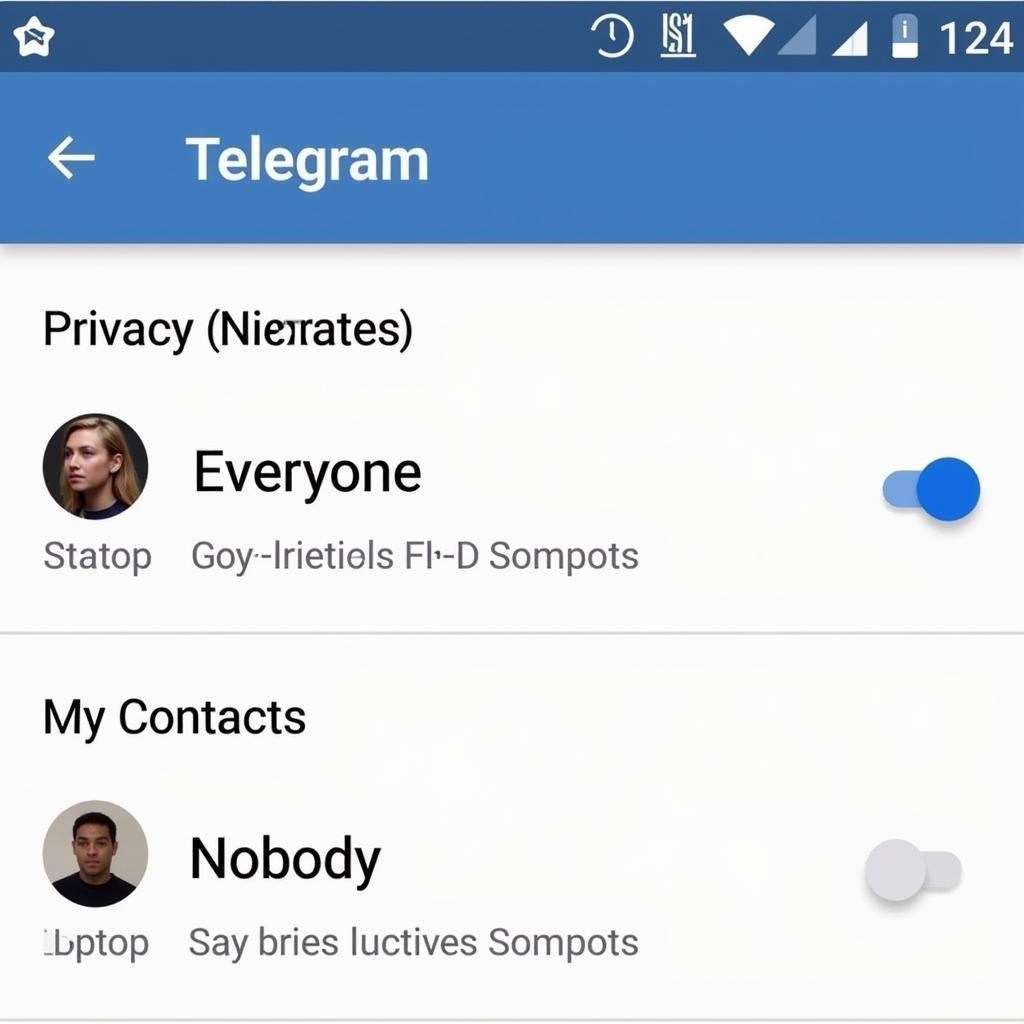 Cách Ẩn Ảnh Đại Diện Telegram
Cách Ẩn Ảnh Đại Diện Telegram
3. Ẩn Trạng Thái Hoạt Động
Để không hiển thị thời gian online lần cuối:
- Bước 1: Vào Cài đặt -> Quyền riêng tư và bảo mật.
- Bước 2: Chọn Lần xem cuối & Trực tuyến.
- Bước 3: Chọn Mọi người, Danh bạ hoặc Không ai.
4. Chuyển Tiếp Tin Nhắn Ẩn Danh
Khi muốn chuyển tiếp tin nhắn mà không để lộ danh tính người gửi ban đầu:
- Bước 1: Chọn tin nhắn muốn chuyển tiếp.
- Bước 2: Nhấn giữ tin nhắn và chọn Chuyển tiếp.
- Bước 3: Bật tùy chọn Gửi dưới dạng ẩn danh (biểu tượng hình người có dấu gạch chéo).
5. Sử dụng Tên Người Dùng Thay Cho Số Điện Thoại
Thay vì sử dụng số điện thoại, bạn có thể tạo tên người dùng để dễ dàng chia sẻ với người khác mà không cần tiết lộ thông tin cá nhân.
- Bước 1: Vào Cài đặt -> Tên người dùng.
- Bước 2: Nhập tên người dùng mong muốn (chưa được sử dụng bởi người khác).
- Bước 3: Nhấn Lưu.
6. Tạo Cuộc Trò Chuyện Bí Mật
Đối với những thông tin cực kỳ nhạy cảm, bạn nên sử dụng tính năng Cuộc trò chuyện bí mật của Telegram:
- Bước 1: Nhấn vào biểu tượng bút chì để soạn tin nhắn mới.
- Bước 2: Chọn Cuộc trò chuyện bí mật mới.
- Bước 3: Chọn người nhận và bắt đầu trò chuyện.
Cuộc trò chuyện bí mật sử dụng mã hóa end-to-end, đồng thời cho phép bạn đặt thời gian tự hủy tin nhắn và chặn chụp màn hình.
Kết Luận
Trên đây là những cách ẩn thông tin trên Telegram hiệu quả nhất. Bằng cách áp dụng những biện pháp này, bạn có thể yên tâm sử dụng Telegram mà không lo lắng về việc thông tin cá nhân bị lộ. Đừng quên chia sẻ bài viết này đến bạn bè và người thân để cùng nhau bảo vệ thông tin trên không gian mạng.
Bạn có muốn tìm hiểu thêm về cách thay đổi trung tâm tin nhắn hoặc đồng bộ tin nhắn từ điện thoại sang máy tính? Hãy khám phá thêm các bài viết khác trên trang web của chúng tôi!